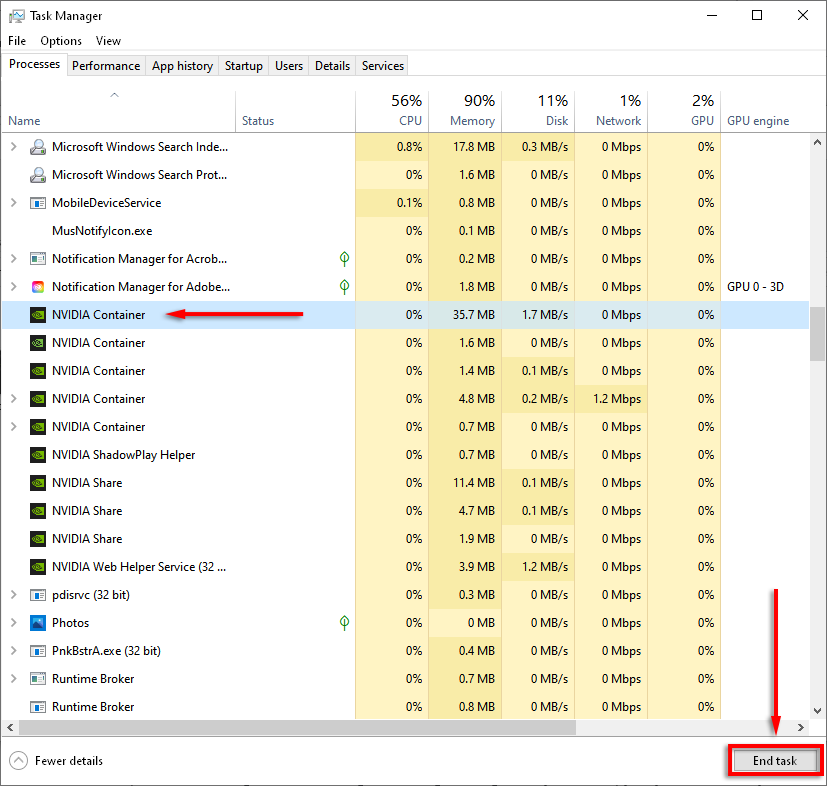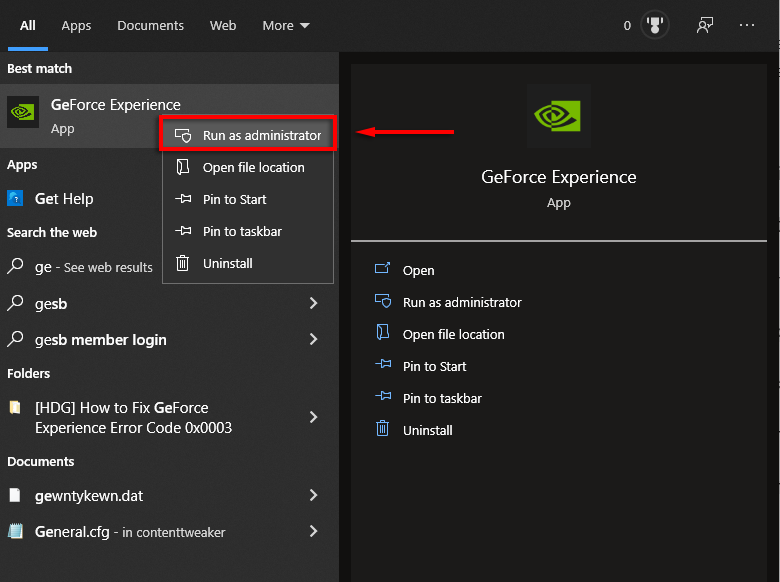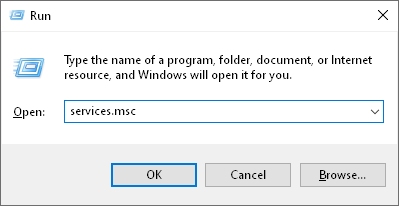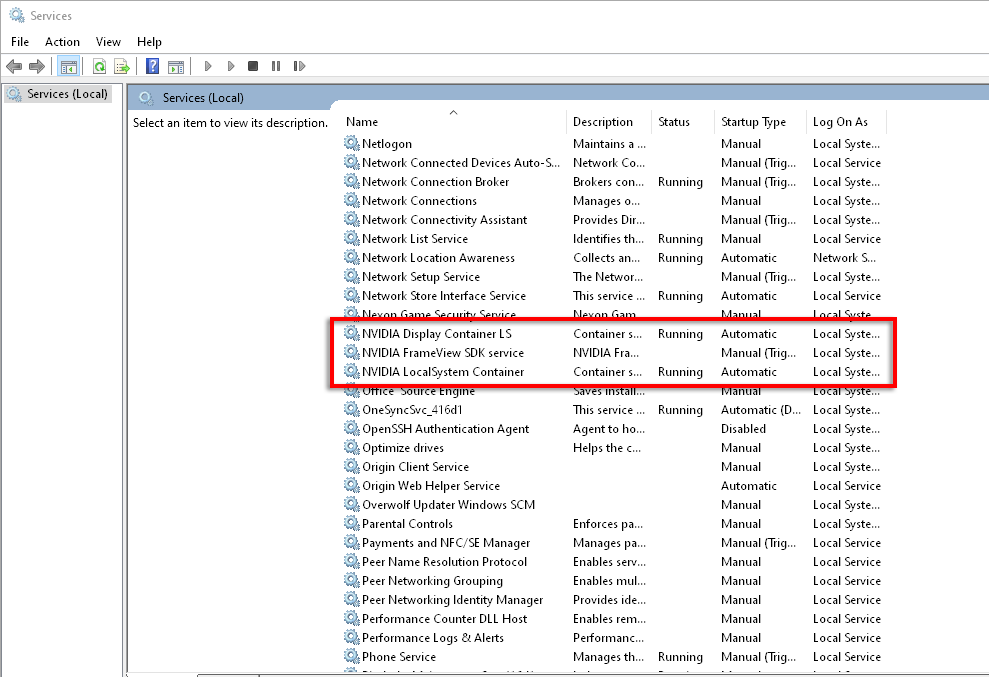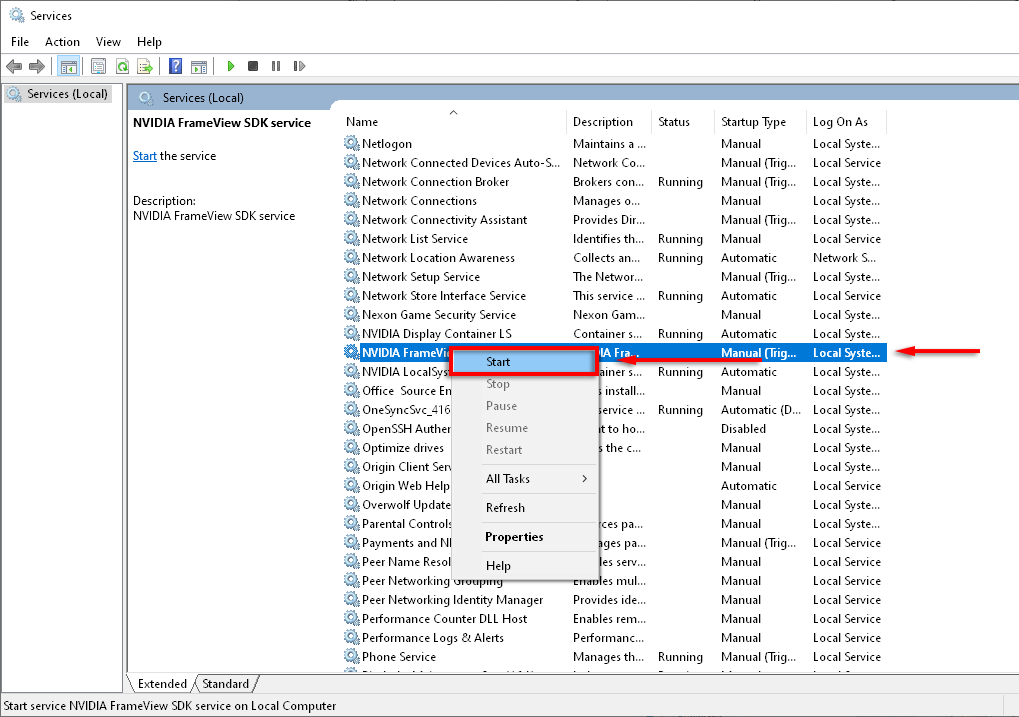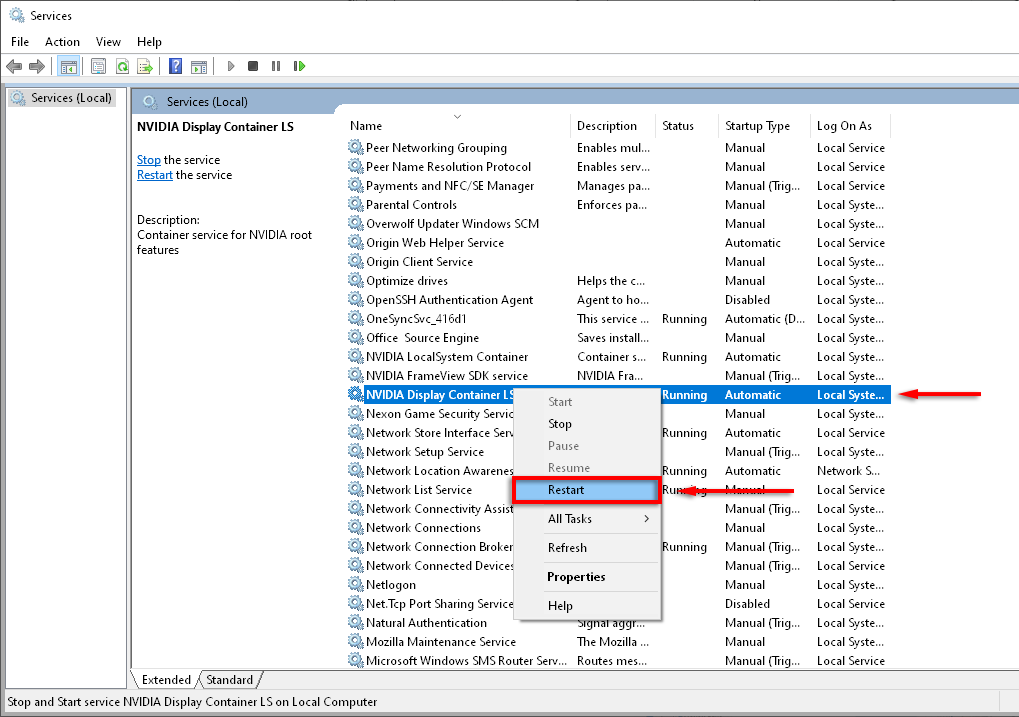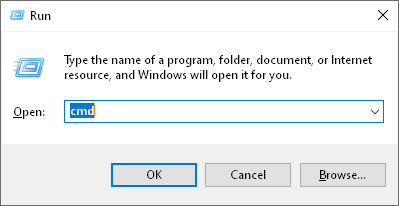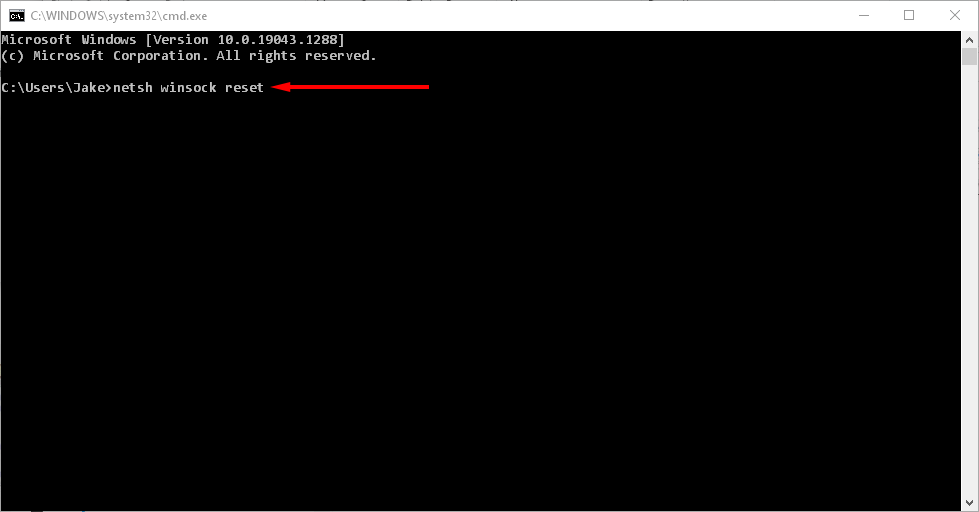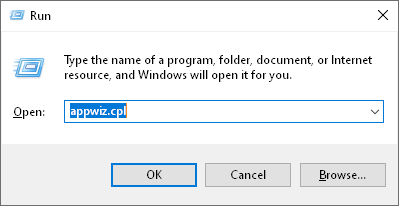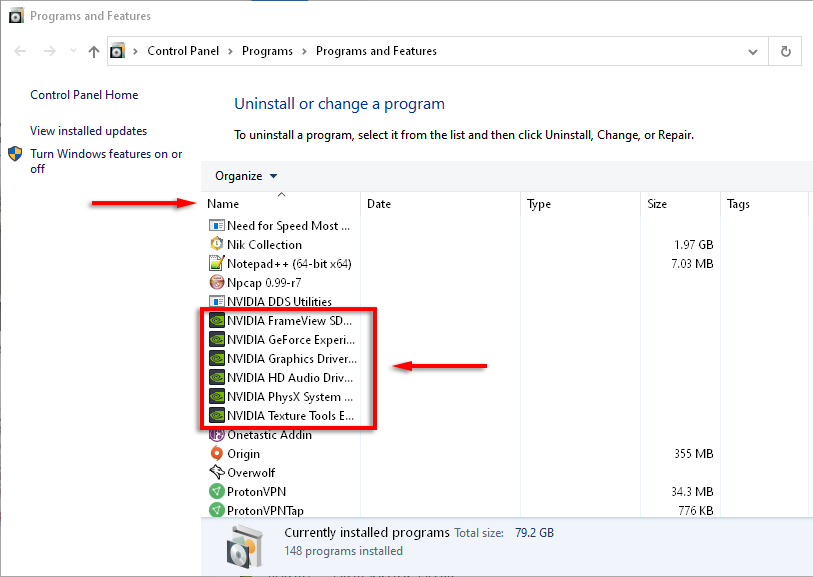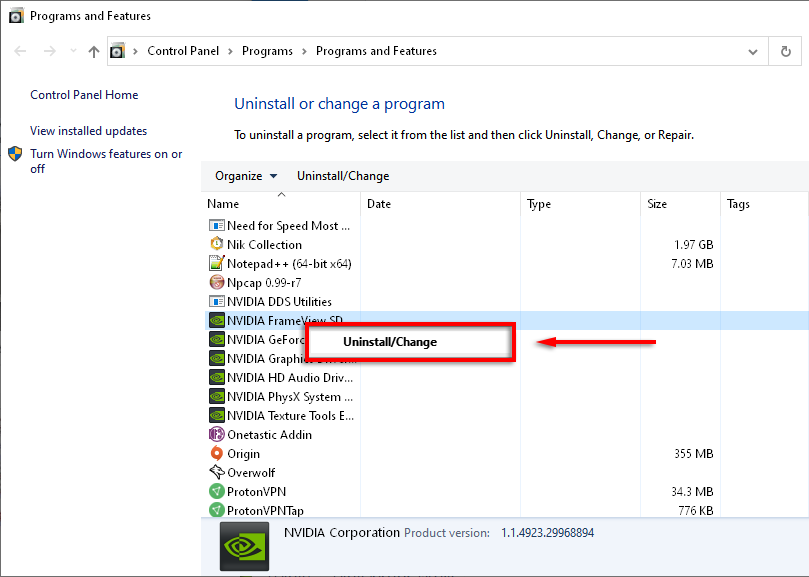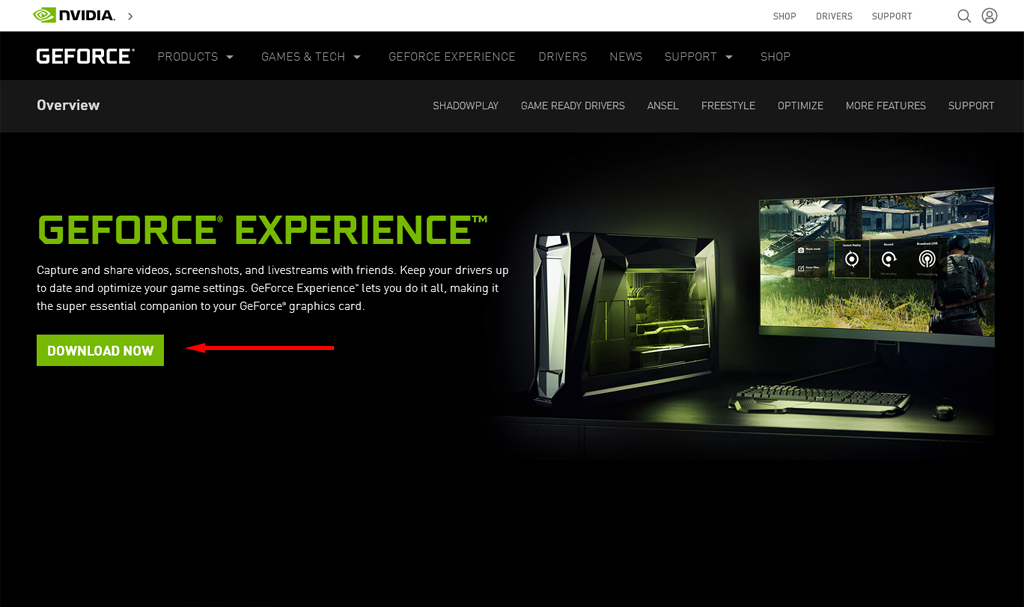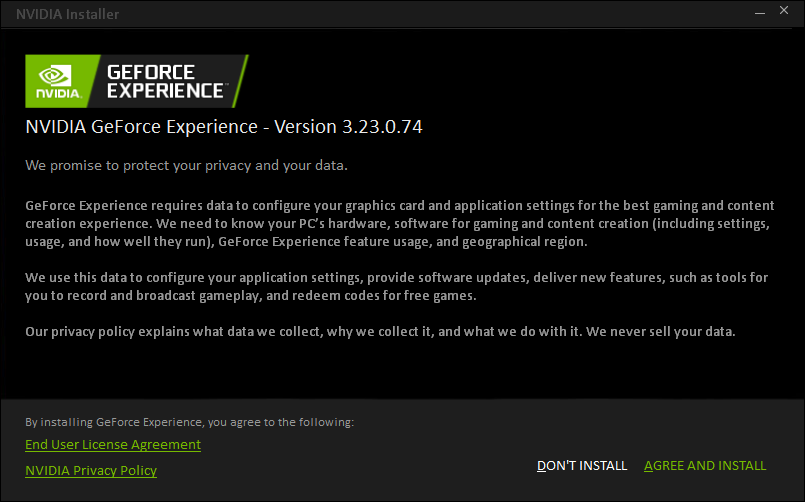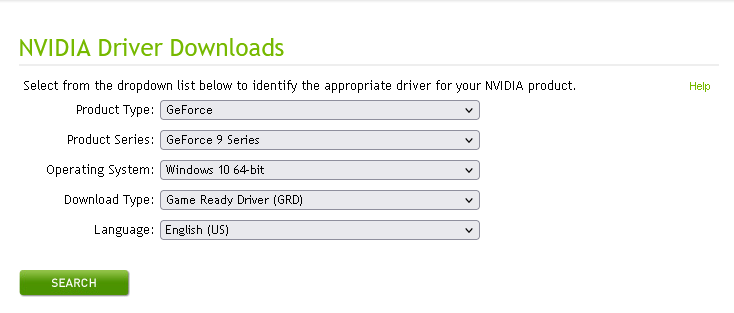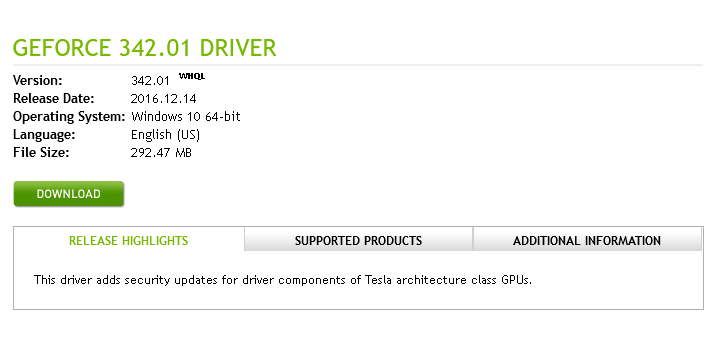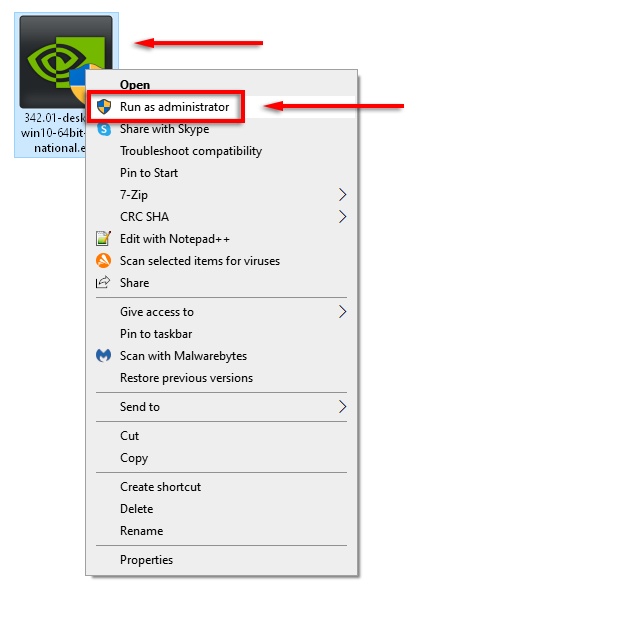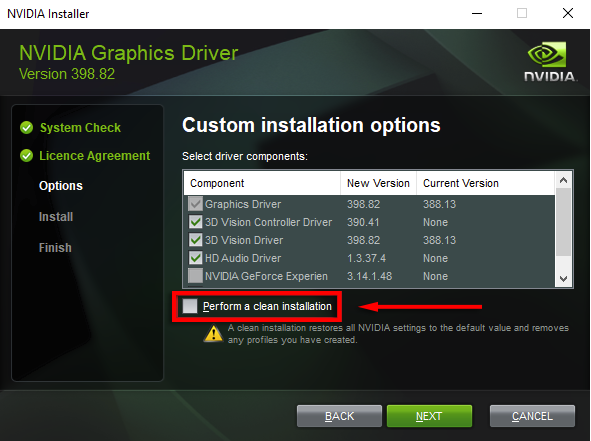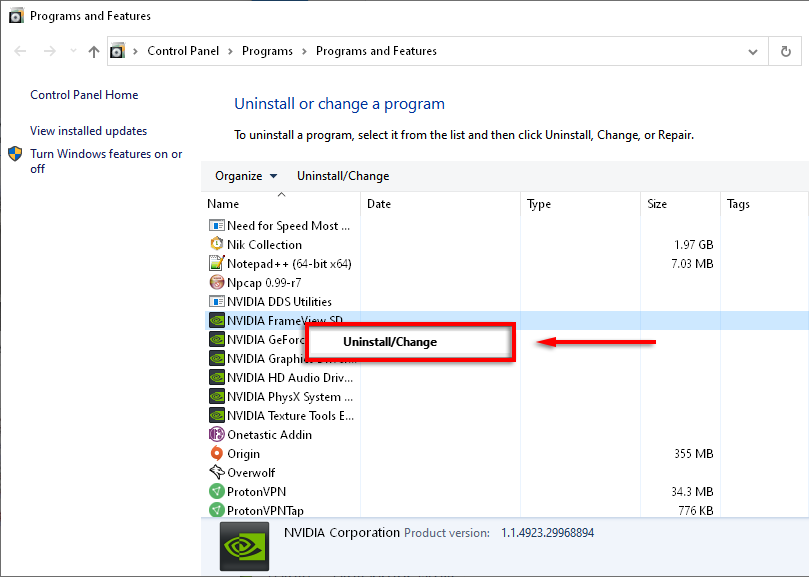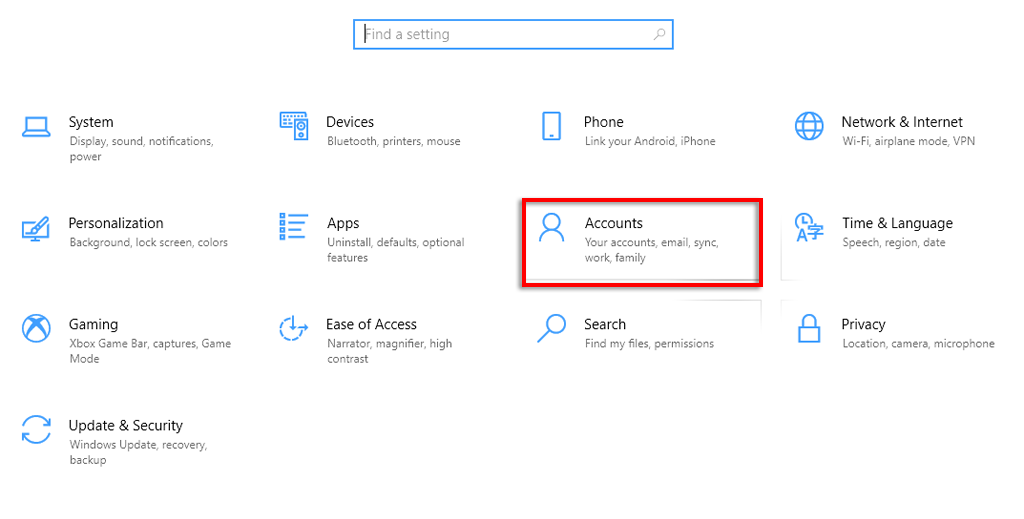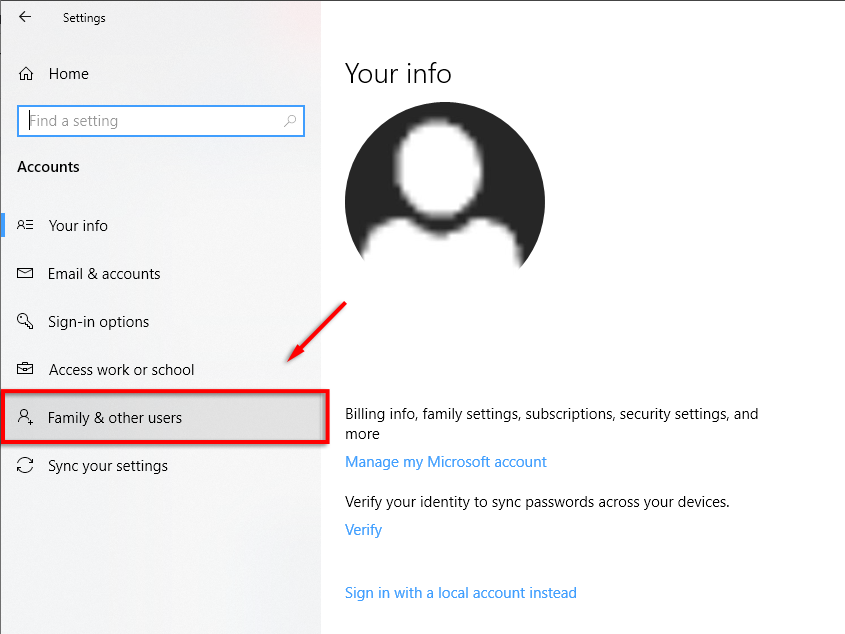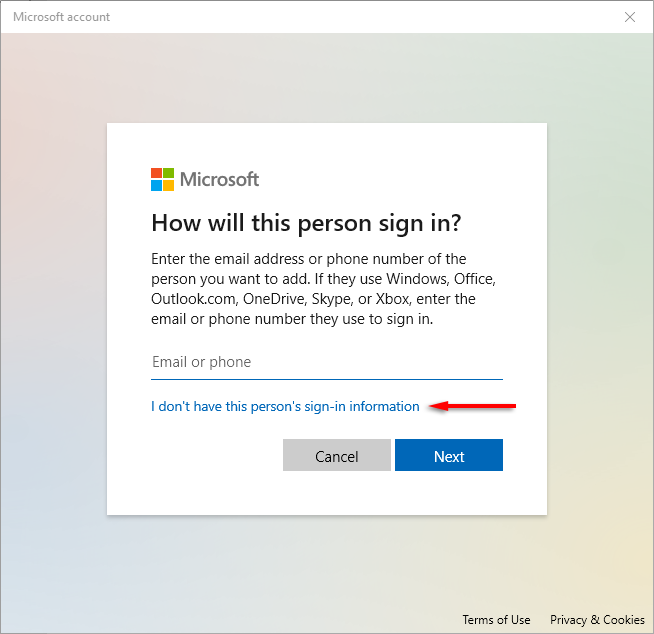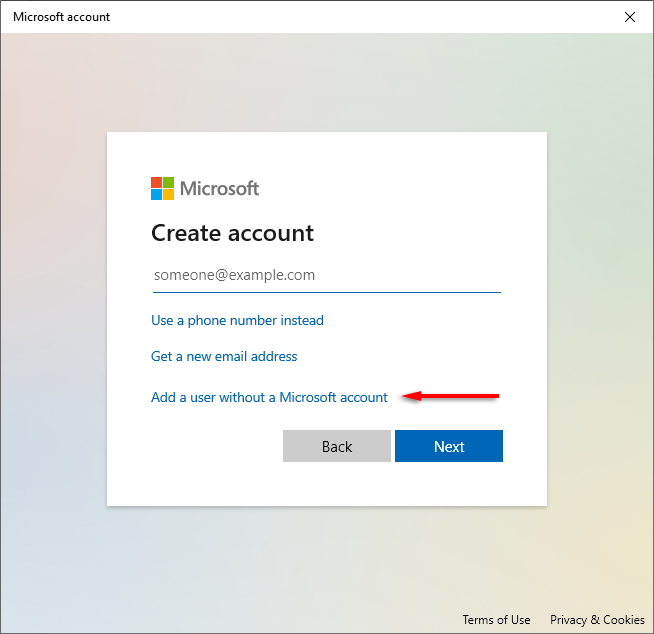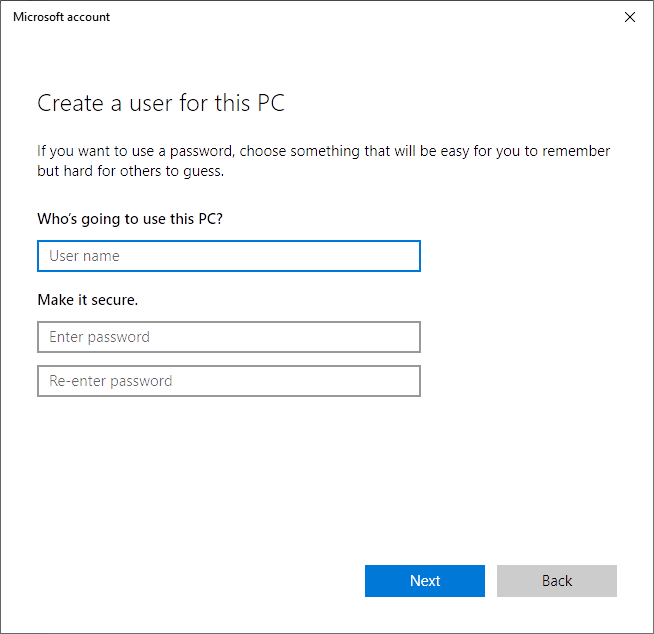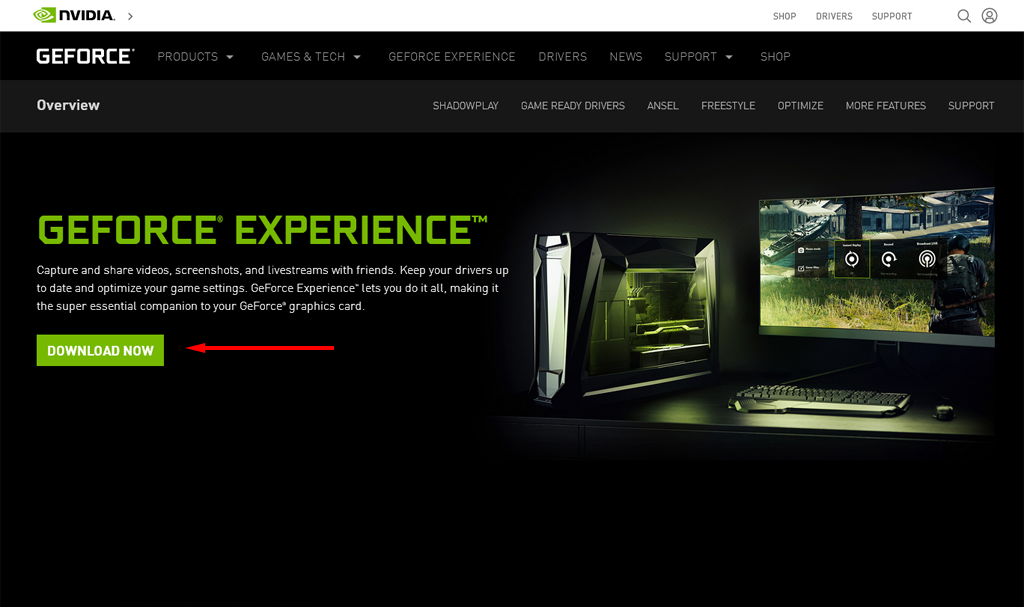Codul de eroare GeForce Experience 0x0003 afectează mulți utilizatori Windows. Eroarea a fost raportată pe Windows 7, Windows 8 și Windows 10 și împiedică utilizatorii să acceseze complet software-ul GeForce Experience.
Din fericire, există mai multe remedieri disponibile. În acest articol, vom acoperi fiecare dintre aceste remedieri în detaliu și, sperăm, vom relua experiența GeForce.
Ce este codul de eroare GeForce Experience 0x0003?
Codul de eroare apare atunci când GeForce Experience se blochează după ce încercați să accesați oricare dintre funcțiile sale. Apare un mesaj, care spune de obicei: „Ceva a mers prost. Încercați să reporniți computerul și apoi lansați GeForce Experience. Cod de eroare: 0x0003”.
Următoarele probleme pot cauza eroarea:
Drifere NVIDIA corupte.
Serviciile NVIDIA necesare nu rulează, inclusiv NVIDIA Display Service, NVIDIA Network Service Container și NVIDIA Local System Container.
Adaptorul dvs. de rețea s-a oprit sau se defectează.
Interferențe de la alte software-uri, inclusiv actualizări Windows.
Containerul de telemetrie NVIDIA nu interacționează cu desktopul (moștenire).
Opriți sarcinile GeForce și relansați GeForce Experience
Aceasta este cea mai rapidă soluție pentru a remedia codul de eroare GeForce Experience 0x0003. Încercați să reporniți GeForce Experience procedând astfel:
Apăsați simultan Shift + Ctrl + Esc pentru a deschide Managerul de activități.
În fila Procese , selectați coloana Nume pentru a organiza sarcinile.
Selectați fiecare proces NVIDIA și selectați End Task .
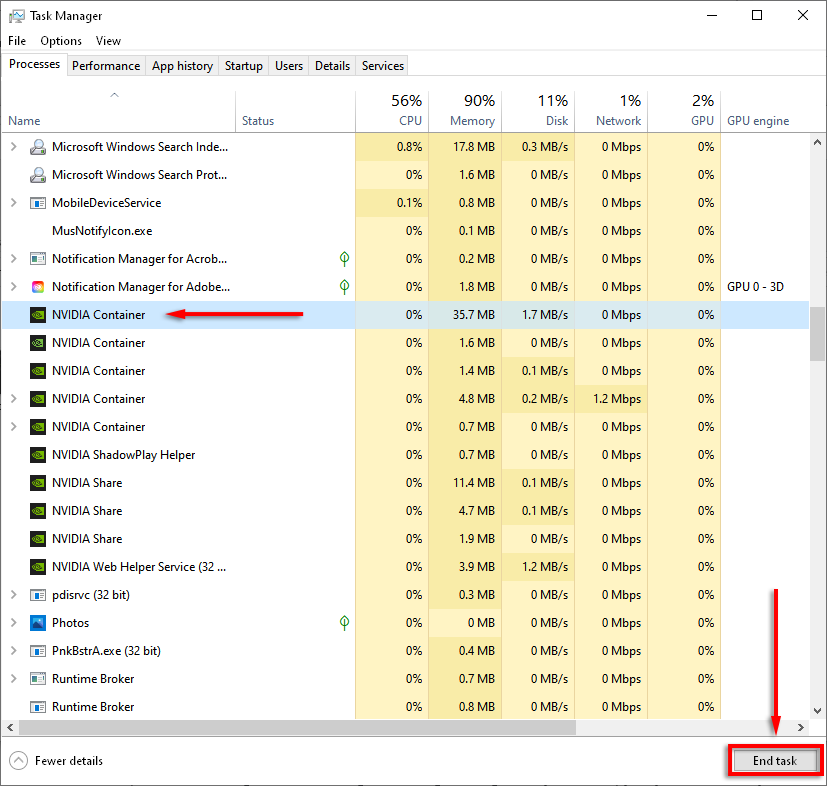
Găsiți aplicația dvs. GeForce Experience, faceți clic dreapta pe ea și selectați Run ca administrator .
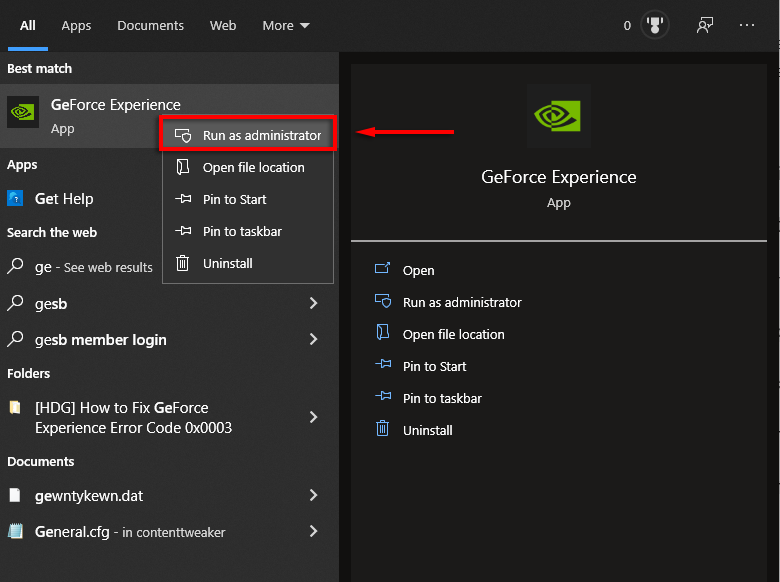
Actualizați-vă driverele NVIDIA
Sperăm că tot ceea ce este necesar pentru a remedia eroarea este o actualizare rapidă a driverelor dvs. NVIDIA. Dacă nu vă puteți actualiza driverele prin aplicația GeForce Experience, încercați să le actualizați manual.
Dacă acest lucru nu funcționează pentru dvs., vom acoperi mai jos remedieri mai detaliate ale driverelor.
Verificați Serviciile NVIDIA
Una dintre cauzele codului de eroare 0x0003 este că serviciile NVIDIA nu rulează sau funcționează incorect. Iată cum să remediați această problemă: .
Apăsați Tasta Windows + R pentru a deschide caseta de comandă Executare.
Tastați services.msc și apăsați pe Enter .
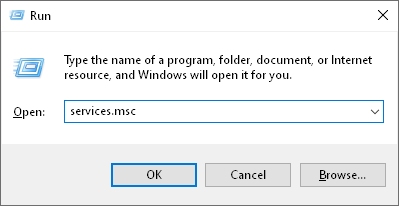
Verificați dacă rulează următoarele servicii: NVIDIA Display Container LS , NVIDIA Network Service Container și NVIDIA Local System Container .
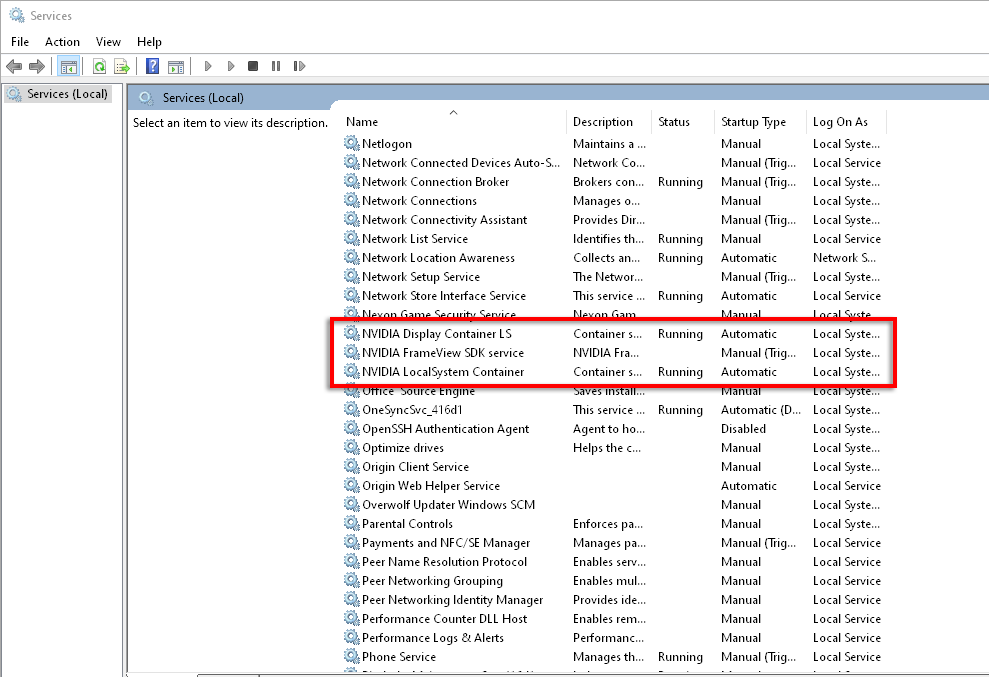
Dacă nu rulează, faceți clic dreapta pe serviciu și selectați Start .
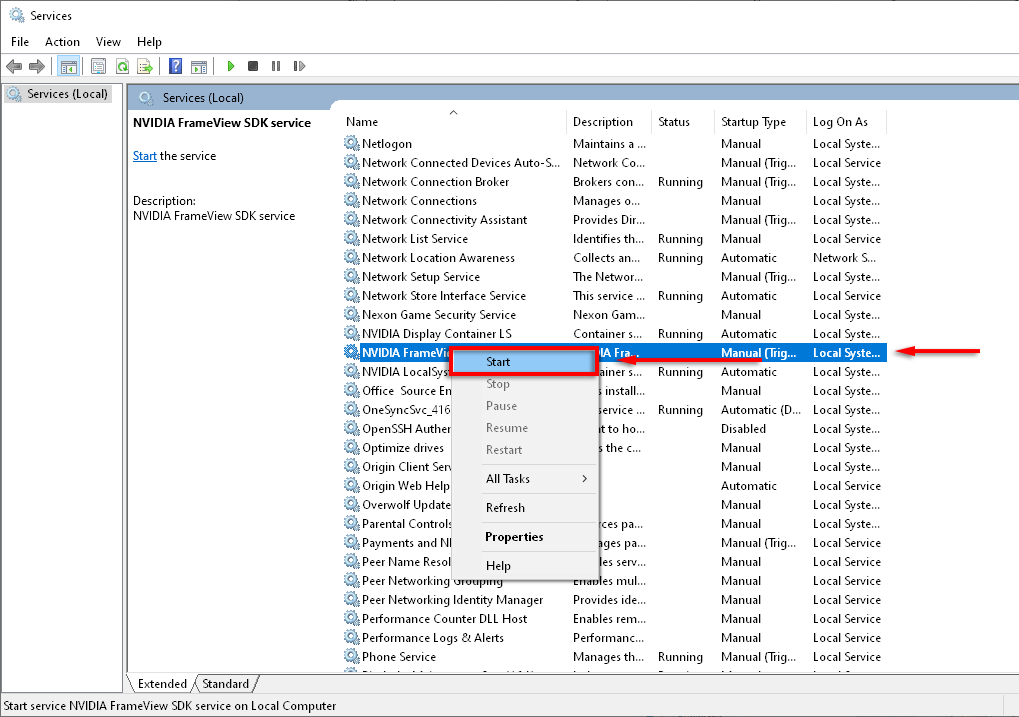
Verificați dacă GeForce Experience funcționează.
Forțați repornirea serviciilor NVIDIA
Dacă toate serviciile NVIDIA rulează corect, puteți încerca să le reporniți forțat, curățând eventualele erori ale software-ului și rezolvând eroarea.
În fereastra Servicii (vezi mai sus), faceți clic dreapta pe fiecare serviciu NVIDIA și selectați Reporniți .
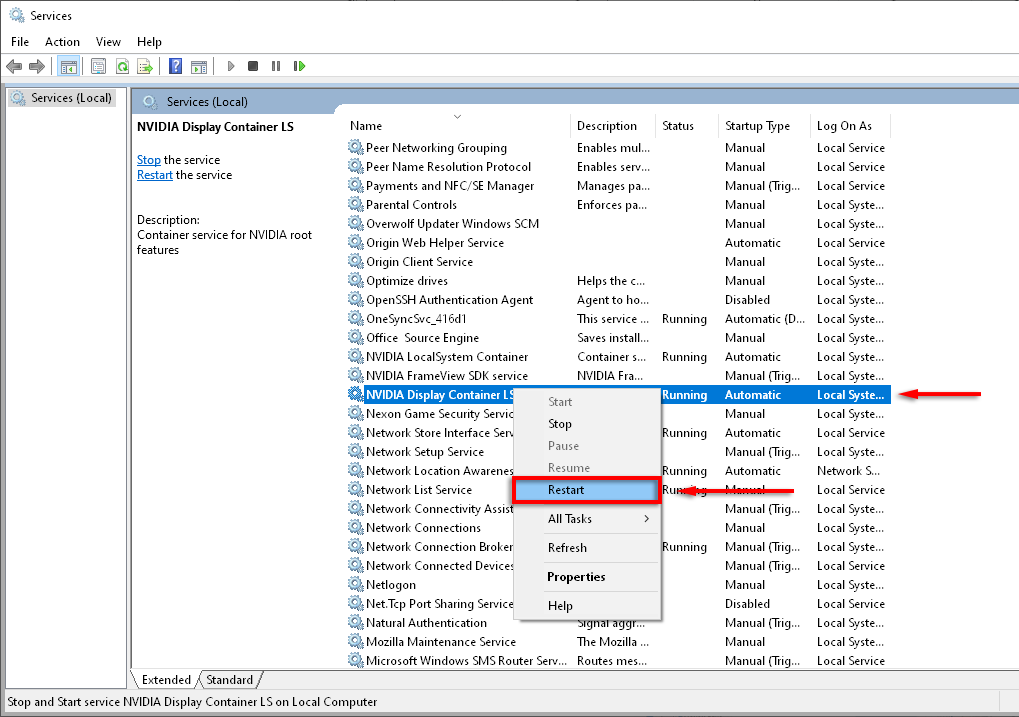
Verificați GeForce Experience.
Permiteți containerului de telemetrie NVIDIA să interacționeze cu desktopul
Containerul de telemetrie NVIDIA a fost o cauză comună a codului de eroare 0x0003. Cu toate acestea, în cele mai recente versiuni ale GeForce Experience, Containerul de telemetrie a fost combinat cu celelalte servicii container, așa că această remediere este irelevantă.
Dacă există vreun motiv pentru care utilizați o versiune mai veche, iată remedierea:
În fereastra Servicii , faceți clic dreapta pe Container de telemetrie NVIDIA și selectați Proprietăți .
În fila Autentificare , bifați Permiteți serviciului să interacționeze cu desktopul .
Faceți clic pe Aplicați .
Resetați adaptorul de rețea
Efectuarea unei „resetare Winsock” este una dintre remediile raportate frecvent pentru această eroare, deoarece aceasta este resetează adaptorul de rețea la configurația implicită.
Apăsați Tasta Windows + R pentru a deschide Executare.
Tastați cmd și apăsați pe Enter pentru a deschide Prompt de comandă .
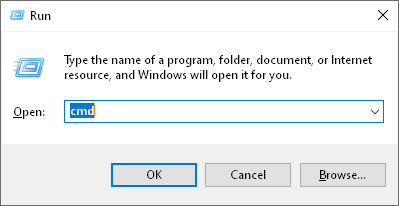
Tastați netsh winsock reset în linia de comandă și apăsați pe Enter :
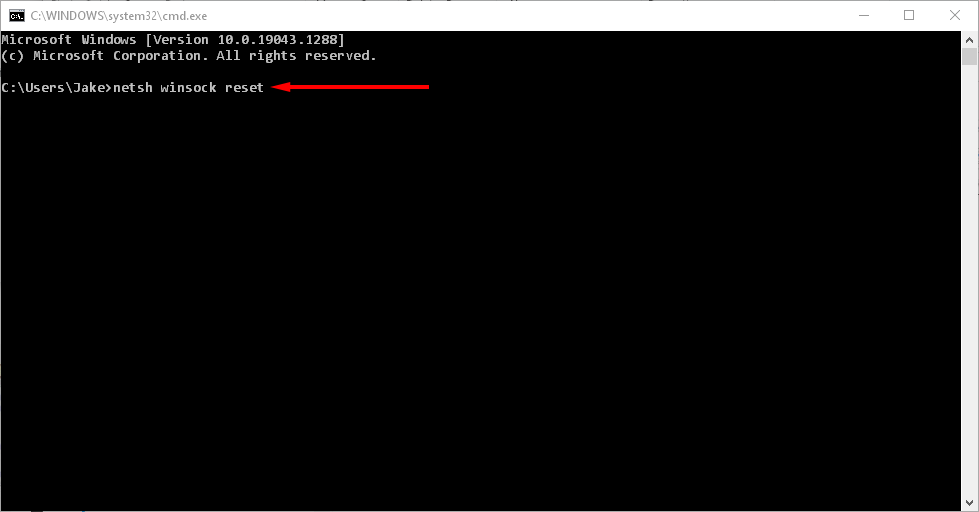
Așteptați un mesaj de confirmare (ar trebui să scrie „Resetați catalogul Winsock cu succes”), apoi reporniți computerul și verificați dacă GeForce Experience funcționează.
.
Reinstalați componentele NVIDIA
Dacă repornirea serviciilor NVIDIA nu a remediat codul de eroare, puteți încerca să le reinstalați complet după cum urmează:
Apăsați Tasta Windows + R pentru a deschide caseta de comandă Executare.
Tastați appwiz.cpl și apăsați pe Enter pentru a deschide fereastra Programe și caracteristici .
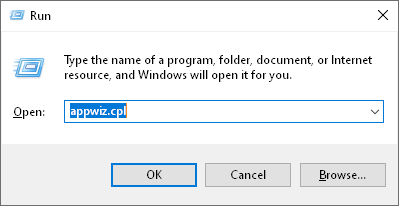
Selectați Nume pentru a organiza coloana, apoi găsiți aplicațiile NVIDIA.
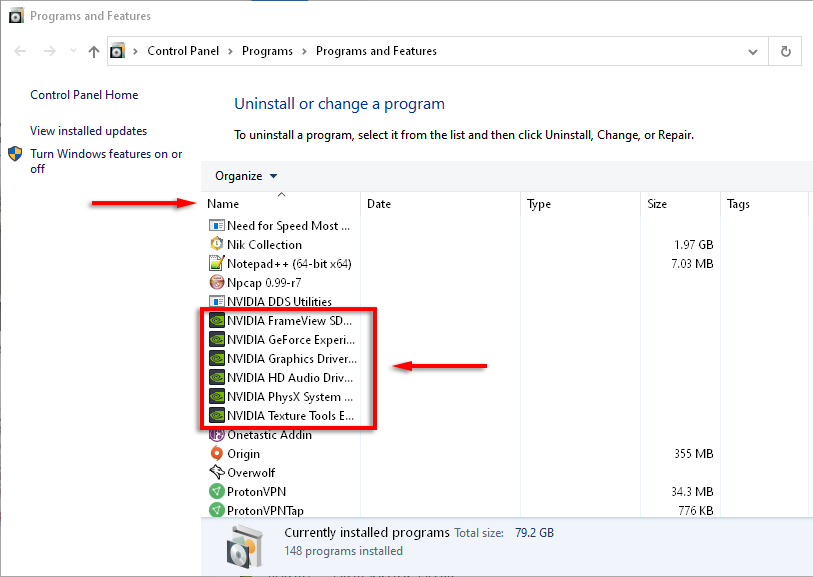
Faceți clic dreapta pe fiecare aplicație NVIDIA din și selectați Dezinstalați .
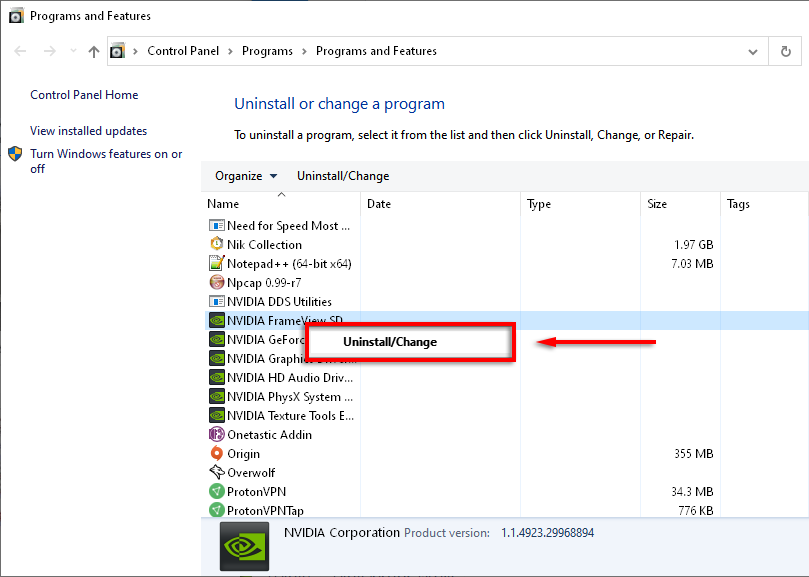
Reporniți computerul.
Îndreptați-vă către Pagina de descărcare GeForce Experience și selectați DESCARCĂ ACUM pentru a descărca aplicația.
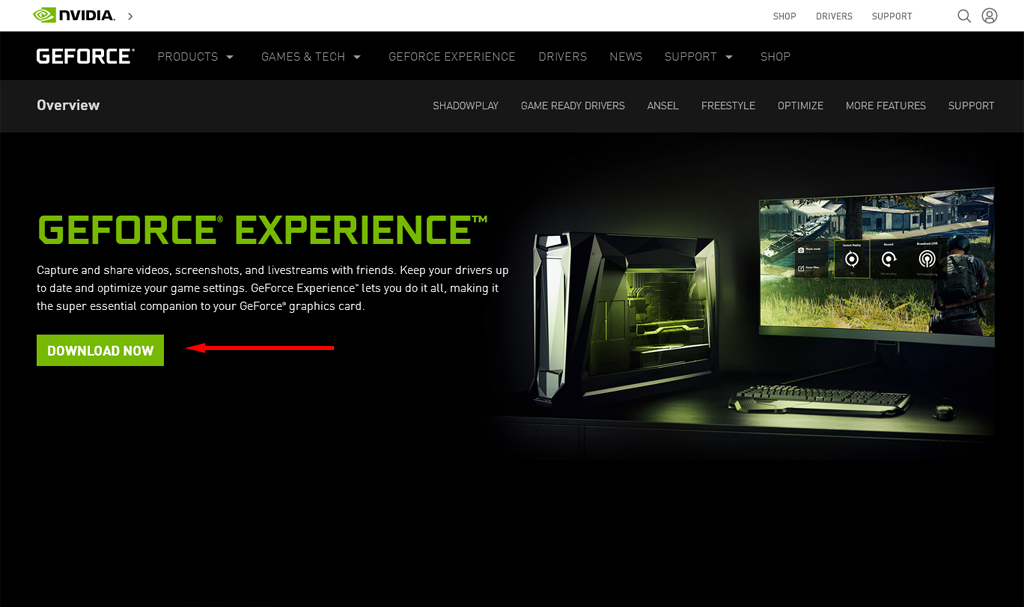
Finalizați expertul de instalare pentru a instala GeForce Experience, apoi permiteți aplicației să descarce și să instaleze driverele NVIDIA lipsă.
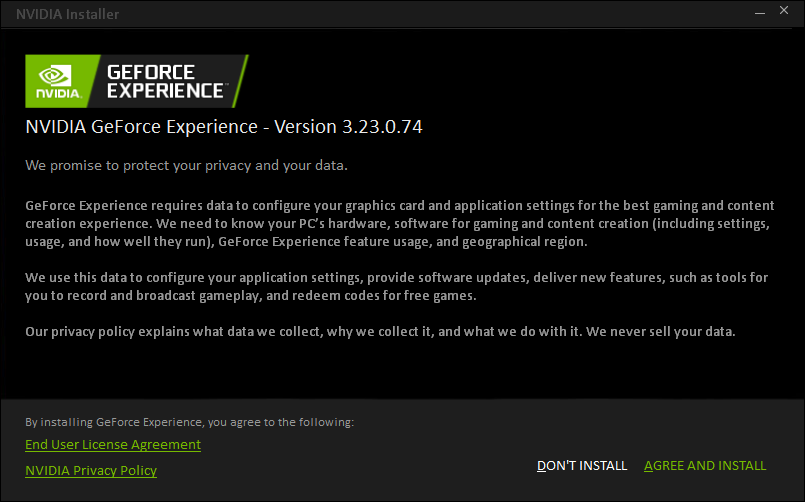
Reporniți computerul încă o dată și verificați dacă aceasta rezolvă eroarea.
Reinstalați manual driverele
Unii utilizatori raportează că numai o reinstalare manuală le-a remediat codul de eroare GeForce Experience 0x0003. Pentru a efectua o reinstalare manuală a driverelor NVIDIA, urmați pașii de la 1 la 8 de mai sus, apoi faceți următoarele:
Îndreptați-vă către cei Pagina de descărcare a driverului NVIDIA.
Introduceți detaliile computerului și ale plăcii grafice în pagina furnizată și selectați Căutare .
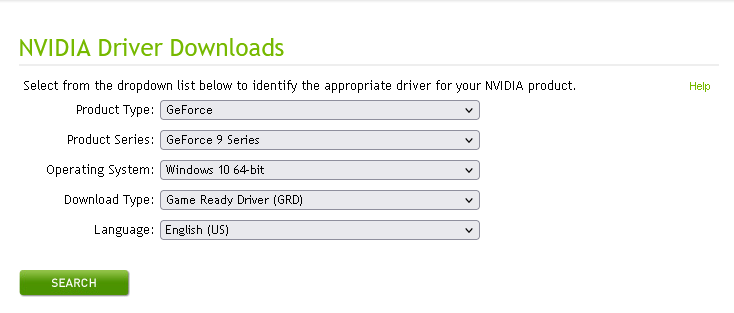
Pagina va afișa cea mai recentă versiune de driver pentru computerul dvs. Selectați Descărcați , apoi Descărcați din nou.
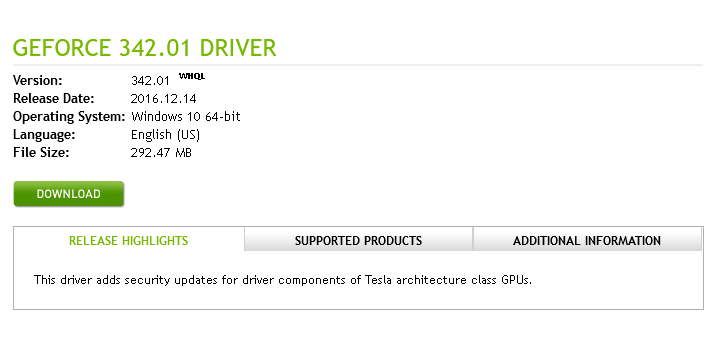
Faceți dublu clic pe fișierul de instalare, apoi finalizați expertul pentru a instala driverele.
Verificați dacă GeForce Experience funcționează.
Efectuați o instalare curată a driverelor NVIDIA GeForce
Dacă niciuna dintre cele de mai sus nu a ajutat, este timpul să încercați o instalare „curată” a driverelor GeForce Experience utilizând pașii de mai jos:
Urmați pașii 1 și 2 de mai sus pentru a descărca cele mai recente drivere.
Faceți clic dreapta pe fișierul de instalare și selectați Run ca administrator .
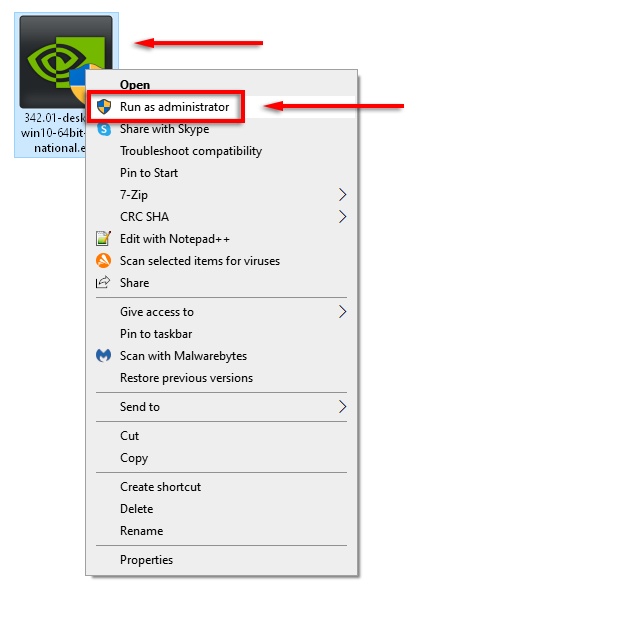
Alegeți folderul de instalare NVIDIA..
Selectați driverul grafic NVIDIA și GeForce Experience , apoi selectați Personalizat (avansat) din Opțiuni de instalare. Selectați Următorul .
În fereastra următoare, bifați Efectuați o instalare curată și selectați Următorul .
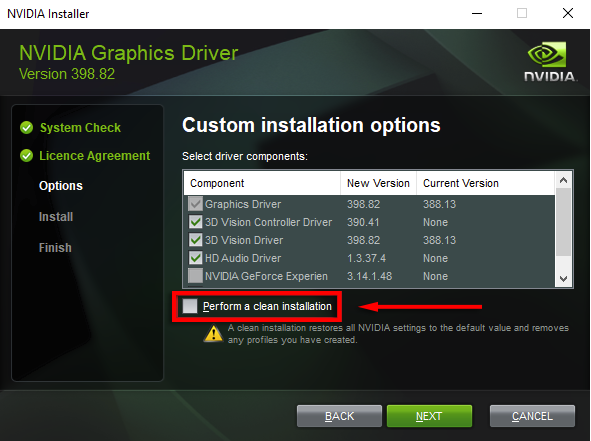
Reporniți computerul și verificați dacă GeForce Experience funcționează acum.
Creați un cont de utilizator nou
Deși aceasta poate fi o remediere ciudată, mulți utilizatori GeForce au raportat că și-au remediat codul de eroare 0x0003 prin crearea unui nou cont de utilizator. Pentru ca această remediere să funcționeze, ștergeți aplicațiile și driverele NVIDIA, apoi reinstalați-le cu un nou cont de utilizator, după cum urmează:
Apăsați Tasta Windows + R pentru a deschide caseta de comandă Executare.
Tastați appwiz.cpl și apăsați pe Enter pentru a deschide fereastra Programe și caracteristici .

Selectați Nume pentru a organiza coloana, apoi găsiți aplicațiile NVIDIA.
Pentru fiecare aplicație NVIDIA, faceți clic dreapta pe ea și selectați Dezinstalați . Faceți acest lucru pentru fiecare aplicație NVIDIA din listă.
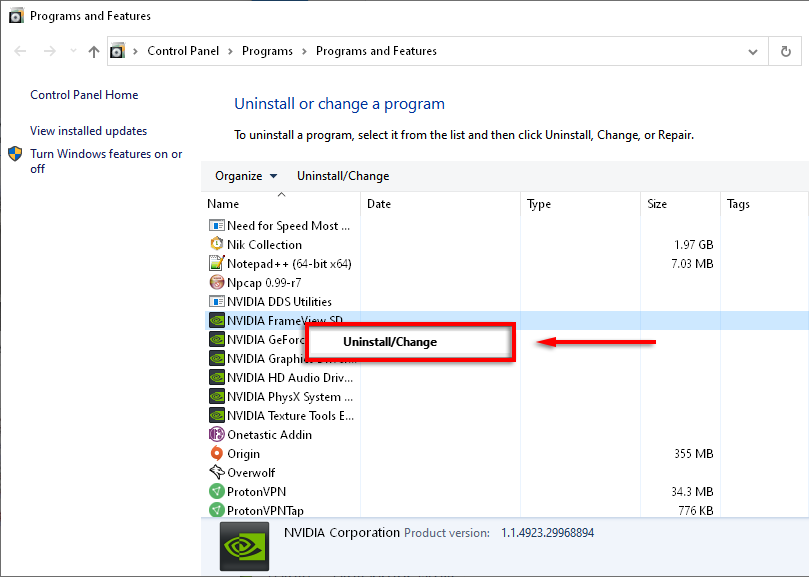
Reporniți computerul în Modul sigur.
Apăsați tasta Windows + I pentru a deschide Setări.
Selectați Conturi .
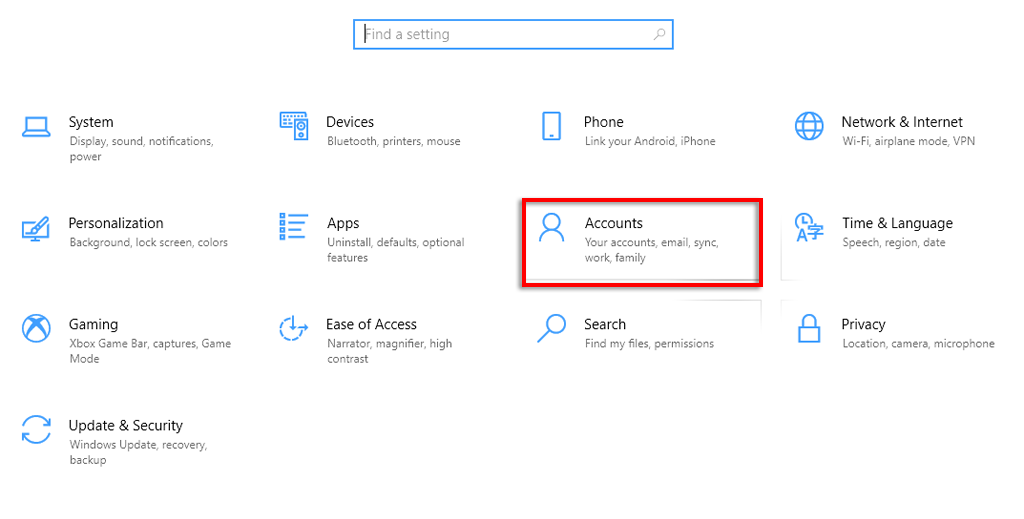
Selectați Familie și alți utilizatori .
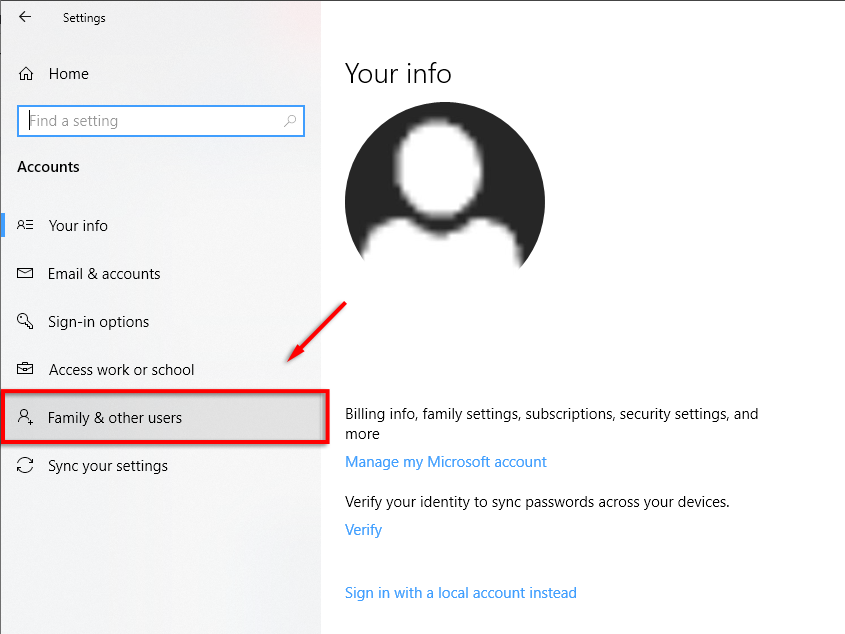
Selectați Adăugați pe altcineva pe acest computer .

Urmați vrăjitorul până când acesta spune „Cum se va conecta această persoană?”.
Selectați Nu am informațiile de conectare ale acestei persoane pe această pagină.
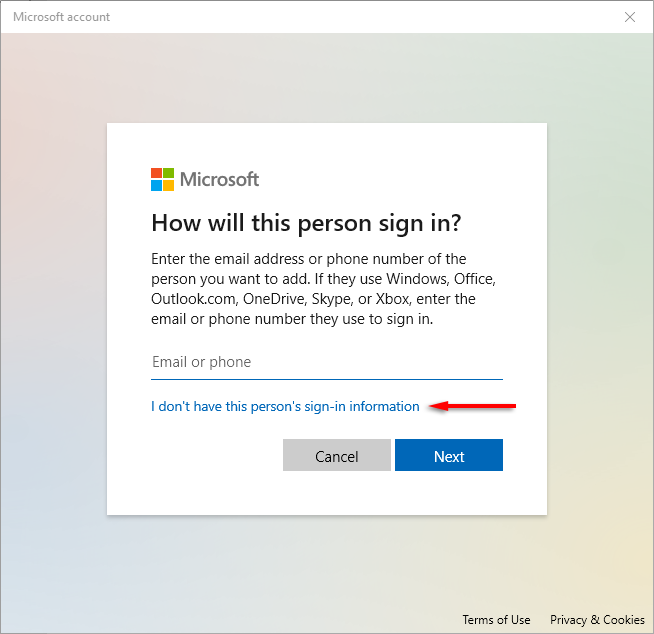
Selectați Adăugați un utilizator fără Microsoft .
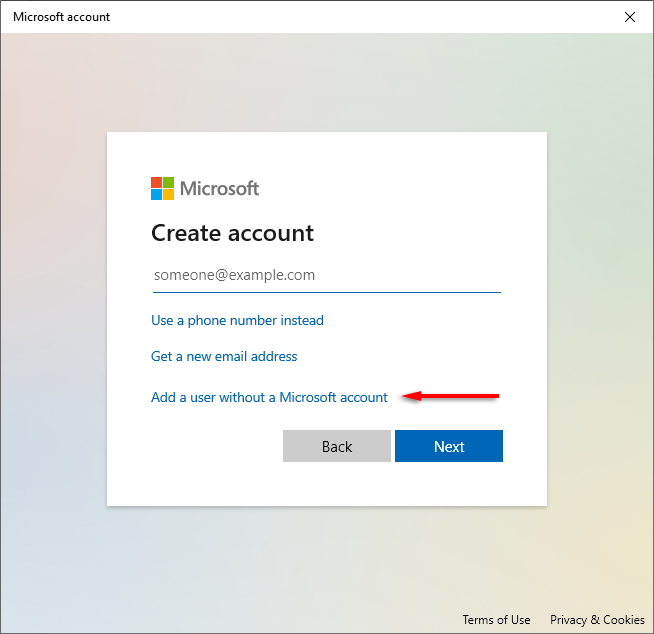
Introduceți detaliile și parola, apoi finalizați expertul.
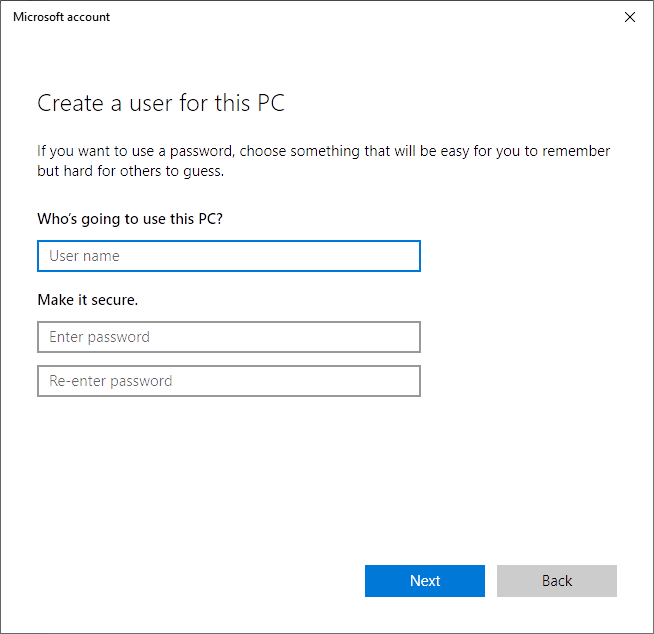
În calitate de utilizator nou, mergeți la Pagina de descărcare GeForce Experience și selectați DESCARCĂ ACUM pentru a descărca aplicația.
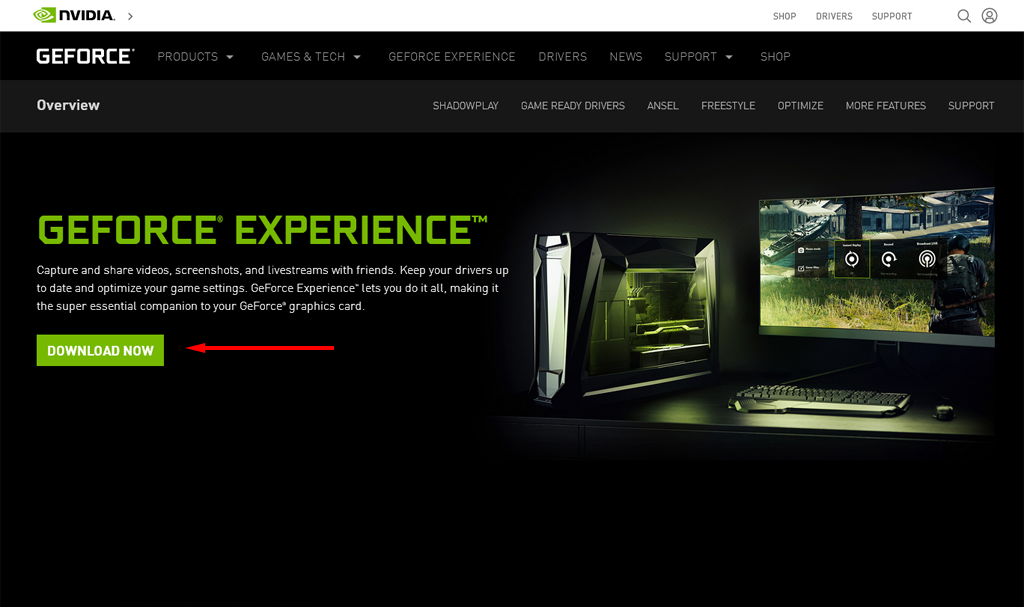
Finalizați expertul de instalare pentru a instala GeForce Experience, apoi permiteți aplicației să descarce și să instaleze driverele NVIDIA lipsă..
Reporniți computerul și verificați dacă aceasta rezolvă eroarea.
Cod de eroare 0x0003 Treci!
Sperăm că una dintre remediile din acest articol a rezolvat problema cu codul de eroare GeForce Experience 0x0003, iar GeForce Experience este din nou în funcțiune.
Cunoașteți o remediere care nu este listată aici? Anunțați-ne în comentariile de mai jos!
.
Postări asemănatoare: